Hướng Dẫn Cách Đóng Tất Cả Các Tab Safari Đang Mở Trên iPhone
Mặc dù thao tác tắt các tab bằng tay cũng khá đơn giản nhưng nếu bạn thường xuyên quên tắt và các tab vẫn mở trong vài ngày, thậm chí vài tuần. Trong bài viết dưới đây, sẽ hướng dẫn tính năng nhỏ bé nhưng rất đáng giá này hoạt động như thế nào?
Một trong những tính năng đáng lưu ý nhất trên trình duyệt Safari trên iPhone là khả năng tự động đóng các tab duyệt web. Mặc dù thao tác tắt các tab bằng tay cũng khá đơn giản nhưng nếu bạn thường xuyên quên tắt và các tab vẫn mở trong vài ngày, thậm chí vài tuần. Trong bài viết dưới đây, sẽ hướng dẫn tính năng nhỏ bé nhưng rất đáng giá này hoạt động như thế nào?

Cách Đóng Tất Cả Các Tab Safari Đang Mở Trên iPhone
Với những người đang sử dụng thiết bị iOS (iPhone, iPad) có lẽ đã quá quen thuộc với Safari. Safari là tên gọi một trình duyệt web được Apple sáng tạo và phát triển, được hỗ trợ trên các hệ điều hành Mac OS X, và cũng là trình duyệt web được cài đặt mặc định trên các thiết bị iPhone, iPad và iPod của Apple. Tuy nhiên trình duyệt Safari trên thiết bị iOS có những tính năng ẩn mà ngay cả người dùng iOS lâu năm cũng khó có thể nhận ra.
Lưu ý : Tất cả các phương pháp ở đây hoạt động trên iOS 14 và iOS 15 mới nhất trừ khi có quy định khác. Ảnh chụp màn hình là từ iOS 15. Trên iOS 14, mọi thứ trông hơi khác một chút.
Cách Đóng Tất Cả Các Tab Safari Đang Mở Trên iPhone
-
Khởi chạy Safari trên iPhone của bạn và nhấn và giữ biểu tượng hai hình vuông từ dưới cùng bên phải (Trên iPad, biểu tượng này có thể ở trên cùng bên phải)
-
Nhấn vào Đóng tất cả các tab (Close All)
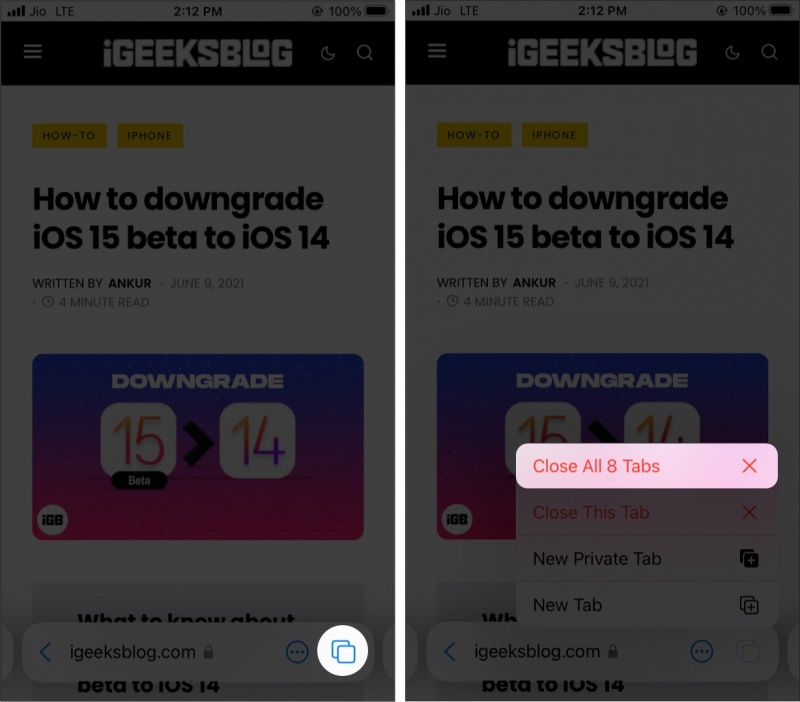
Đóng tất cả các tab đang mở
Cách Đóng Tất Cả Các Tab Safari Trên Màn Hình Duyệt Tab
Điều này rất hữu ích nếu bạn muốn xem nhanh các tab trước khi đóng chúng.
-
Trong Safari, hãy nhấn vào biểu tượng hai hình vuông .
-
Hãy xem các tab, nếu cần.
-
Nhấn và giữ từ Xong (Done) và nhấn Đóng tất cả các tab (Close All).
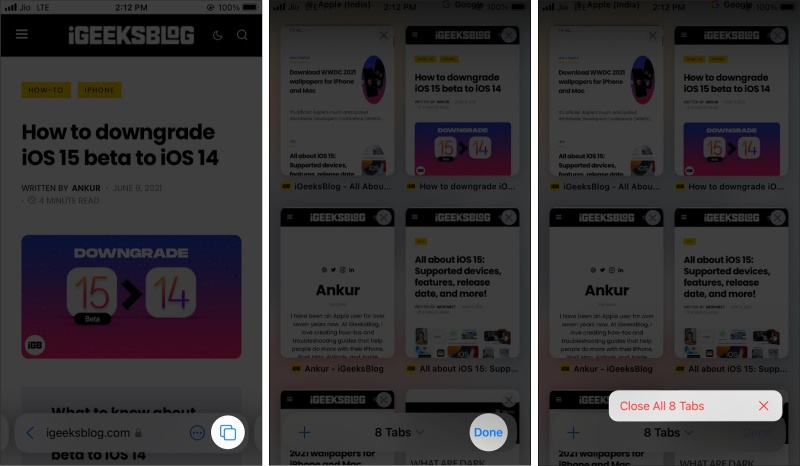
Đóng các tab đang mở trên màn hình duyệt web
Tự Động Đóng Các Tab Safari Trên iPhone Và iPad
Nếu bạn có thói quen mở và thoát các tab Safari, có một tùy chọn sẽ tự động đóng chúng cho bạn sau khoảng thời gian đã đặt. Đây là cách thực hiện.
-
Mở Cài đặt (Settings) và nhấn vào Safari .
-
Cuộn xuống và nhấn vào Đóng tab (Close Tabs).
-
Lựa chọn thời gian tự động đóng tab.
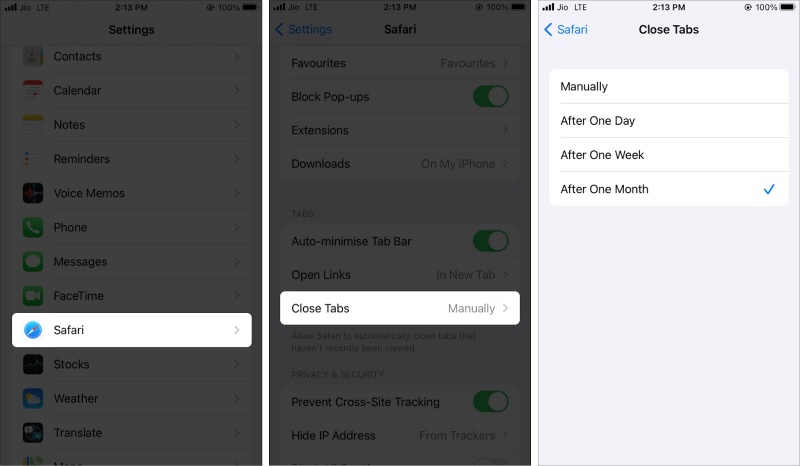
Tự động đóng các tab
Đóng Nhiều Tab Safari Có Cùng Một Nội Dung Trên iPhone
Giả sử bạn đang tìm kiếm các khách sạn ở Rajasthan, Ấn Độ . Bạn đã mở chín tab có cùng nội dung như thế này. Bây giờ, có một cách tiện dụng để đóng tất cả chín tab này cùng một lúc. Các tab đã mở khác của bạn sẽ không đóng.
-
Mở Safari và nhấn vào biểu tượng hai hình vuông .
-
Vuốt xuống các hình thu nhỏ của tab để hiển thị thanh tìm kiếm.
-
Nhập từ mong muốn. Hãy gõ Rajasthan . Bạn sẽ thấy tất cả các tab đang mở phù hợp với từ này.
-
Nhấn và giữ từ Hủy (Cancel) và nhấn Đóng [số] Các tab có nội dung với “từ tìm kiếm” (Close [number] Tabs Matching )
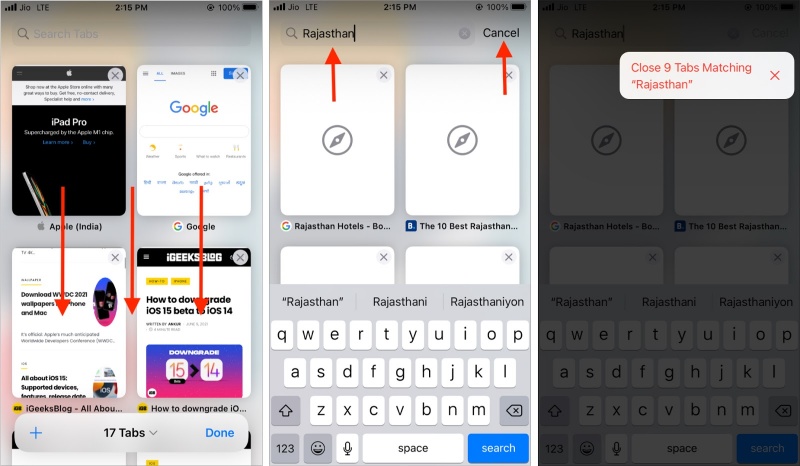
Đóng nhiều tab Safari có cùng một mội dung trên iPhone
Đây là cách bạn có thể đóng tất cả các tab Safari trên iPhone và iPad của mình một cách dễ dàng.
Theo dõi trang Thủ thuật của HnamMobile để cập nhật những thủ thuật iPhone hữu ích nhất nhé!
HnamMobile
Theo igeeksblog
Danh mục
Sản phẩm mới
XEM TẤT CẢ
So sánh iPhone 14 Pro và 14 Plus: Lựa chọn nào phù hợp với bạn?

Chiêm ngưỡng trọn bộ 09 màu iPhone 14 ấn tượng

Samsung chính thức ra mắt thế hệ đồng hồ thông minh mới - Galaxy Watch 5 series

Bản beta mới nhất của Xcode 14 chứng thực màn hình luôn hiển thị trên iPhone 14 Pro
Thủ thuật - Ứng dụng
XEM TẤT CẢ
Apple Watch – Trợ Thủ Đắc Lực Giúp iPhone Trở Nên Hoàn Hảo Hơn

Sạc iPhone Nhanh Chuẩn Với MagSafe: Tối Ưu Hiệu Suất, Bảo Vệ Thiết Bị

Cách Tùy Chỉnh Ứng Dụng Mail Trên iOS 18.2 Để Trở Về Giao Diện Cũ

Có Nên Bật Chế Độ Tiết Kiệm Pin Trên iPhone? Giải Đáp Đầy Đủ & Chính Xác

iPhone Giờ Đây Còn Là Cả Một Chiếc Ví Thông Minh: Trải Nghiệm Apple Wallet Từ A–Z





